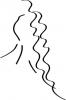Μπορείτε να ελέγξετε τη μνήμη RAM στο φορητό υπολογιστή σας.
Πίστωση εικόνας: fizkes/iStock/GettyImages
Η γνώση του είδους της μνήμης RAM που έχετε εγκαταστήσει στον υπολογιστή σας είναι απαραίτητη κατά την αντικατάσταση μονάδων RAM ή τον προσδιορισμό του εάν ο υπολογιστής σας πληροί τις ελάχιστες απαιτήσεις ενός προγράμματος. Υπάρχουν μερικοί τρόποι για να μάθετε τι είδους RAM έχετε εγκαταστήσει, ορισμένοι προσφέρουν περισσότερες πληροφορίες από άλλους. Ποια επιλογή είναι η καλύτερη για εσάς εξαρτάται από το πόσες πληροφορίες χρειάζεστε και το επίπεδο της τεχνικής σας επάρκειας.
Λεπτομέρειες φορητού υπολογιστή Ram
Τα Windows διαθέτουν δύο ενσωματωμένους τρόπους ελέγχου της μνήμης RAM: DXDIAG και το παράθυρο πληροφοριών συστήματος. Ωστόσο, οι πληροφορίες που προσφέρουν αυτά τα εργαλεία σχετικά με τη μνήμη RAM σας είναι πολύ βασικές, καθώς σας ενημερώνουν μόνο για το πόση μνήμη RAM έχετε και όχι τον τύπο των μονάδων RAM που είναι εγκατεστημένες στον υπολογιστή σας. Ωστόσο, εάν χρειάζεται μόνο να ξέρετε πόση μνήμη RAM έχετε, είναι κάτι παραπάνω από ικανό.
Το βίντεο της ημέρας
Παράθυρο πληροφοριών DXDIAG
- Τύπος Windows-X στο πληκτρολόγιό σας για να ανοίξετε το μενού power user.
- Επιλέγω Τρέξιμο.
- Τύπος dxdiag και πατήστε Εισαγω.
- Κάντε κλικ Ναί όταν εμφανιστεί η προτροπή.
- Ψάξτε για το Μνήμη επικεφαλίδα. Ο αριθμός που αναφέρεται είναι η τρέχουσα εγκατεστημένη μνήμη RAM.
Πληροφορίες συστήματος
- Τύπος Windows-X στο πληκτρολόγιό σας για να ανοίξετε το μενού power user.
- Επιλέγω Σύστημα.
- Εύρημα Εγκατεστημένη μνήμη (RAM) σύμφωνα με το Σύστημα επικεφαλίδα. Ο αριθμός που αναφέρεται είναι η εγκατεστημένη μνήμη RAM.
Έλεγχος των Τεχνικών Προδιαγραφών
Αναζητήστε τη σελίδα υποστήριξης ή πωλήσεων του μοντέλου του φορητού υπολογιστή σας στον ιστότοπο του κατασκευαστή για να δείτε εάν οι τεχνικές προδιαγραφές είναι διαθέσιμες στο διαδίκτυο. Αν όχι, αρέσει σε ιστότοπους τρίτων Έλεγχος σημειωματάριου και LapSpecs μπορεί να τα έχει διαθέσιμα για προβολή. Αφού βρείτε τις τεχνικές προδιαγραφές, ελέγξτε για την επικεφαλίδα RAM ή Μνήμη για να δείτε τι αναφέρεται.
Υπόδειξη
Εάν δεν είστε σίγουροι ποιο είναι το όνομα του μοντέλου του φορητού υπολογιστή σας, ελέγξτε το κάτω μέρος της θήκης για ένα αυτοκόλλητο. Το αυτοκόλλητο πρέπει να έχει μερικούς γραμμικούς κωδικούς, καθώς και το όνομα του μοντέλου, τον αριθμό σειράς και την ημερομηνία κατασκευής.
Προειδοποίηση
Οι προδιαγραφές του κατασκευαστή δεν είναι χρήσιμες εάν ο υπολογιστής σας είναι προσαρμοσμένη παραγγελία, καθώς πιθανότατα εξετάζετε μόνο το βασικό μοντέλο σε αντίθεση με την κατασκευή σας.
Χρήση εργαλείων λογισμικού
Πολλά προγράμματα μπορούν να αξιολογήσουν τον υπολογιστή σας και να σας δώσουν πιο λεπτομερείς πληροφορίες σχετικά με την εγκατεστημένη μνήμη RAM από το DXDIAG και το παράθυρο πληροφοριών συστήματος. AIDA64, CPU-Z και HWINFO Όλα προσφέρουν λεπτομερείς πληροφορίες όχι μόνο για την εγκατεστημένη μνήμη RAM, αλλά και για όλο το υλικό του υπολογιστή σας. Ψάξτε για το ΕΜΒΟΛΟ ή Μνήμη επιλογή σε κάθε πρόγραμμα για να δείτε πληροφορίες σχετικά με τις εγκατεστημένες μονάδες RAM.
Άνοιγμα της υπόθεσης
Ως τελευταία λύση, αποσυναρμολογήστε το περίβλημα του φορητού υπολογιστή για να ρίξετε μια ματιά στην κάρτα RAM που είναι εγκατεστημένη στη μητρική πλακέτα του υπολογιστή σας. Αυτή η διαδικασία απαιτεί γνώση της τεχνολογίας και πολύ καλή κατανόηση του τρόπου συναρμολόγησης του υπολογιστή σας: Όχι μόνο εσείς πρέπει να αποσυναρμολογήσετε τον υπολογιστή σας χωρίς να καταστρέψετε κανένα από τα εξαρτήματα, αλλά πρέπει να τον συναρμολογήσετε ξανά σωστά.
Όταν έχετε ανοιχτή τη θήκη, αποσυνδέστε τη μονάδα μνήμης από τη μητρική πλακέτα και ρίξτε μια ματιά σε αυτήν. Θα πρέπει να έχει μια ετικέτα που να δείχνει τον τύπο της μονάδας RAM, τον αριθμό των gigabyte της μνήμης RAM σε αυτήν τη μονάδα και την ταχύτητα της μνήμης RAM.
Προειδοποίηση
Εάν δεν έχετε εμπειρία με τη συναρμολόγηση ή την αποσυναρμολόγηση υπολογιστών και δεν είστε εξοικειωμένοι με τον τρόπο συναρμολόγησης του υπολογιστή σας, μην χρησιμοποιήσετε αυτήν τη μέθοδο. Η απειρία αυξάνει την πιθανότητα να καταστραφούν τα εσωτερικά εξαρτήματα του φορητού υπολογιστή σας.
Δεδομένου ότι οι φορητοί υπολογιστές δεν είναι τόσο εύκολοι στο άνοιγμα και τον έλεγχο όσο ένας επιτραπέζιος υπολογιστής, αυτό μπορεί επίσης να είναι πολύ χρονοβόρο. Αναλάβετε αυτό το έργο μόνο εάν έχετε το χρόνο να το κάνετε σωστά.